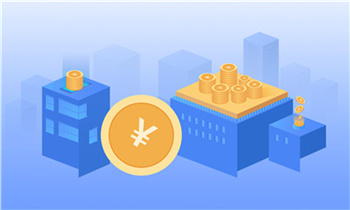1、使用excel软件制作工资条非常方便且快速,制作方法也有很多种,很多网友在刚做财务的时候都会选一个比较简单快速的制作工资条的方法,现在这里提供多种制作方法供大家选择,需要的网友可以挑选一种哦。
 (相关资料图)
(相关资料图)
2、用excel快速制作工资条方法一:首先打开我们的Excel表格,录入我们的数据,如果事先做好数据的可以直接复制然后我们在旁边的空白列表中,在该列第二行开始,依次输入1,2,然后用填充柄填充整列,如序号一般,作为我们做工资条的辅助列然后我们再把我们刚刚输入的序列复制到该列的下面,如图然后我们再把我们刚输入的列进行升序。
3、选中任一数据,切换到【数据】选项卡,点击【升序】符号。
4、然后辅助列就会变成112233......各个行之间就会插入一行空白行然后此时辅助列的作用已经完成,现在把它删除掉。
5、选中该列,点击鼠标右键,选择【删除】然后我们选中表头数据,点击鼠标右键选择复制然后我们选中工作表区域,再按Ctrl+G,调出定位对话框,在对话框中选择【定位条件】在定位条件对话框中选择【空值】并点击【确定】此时空白区域会被选中并变成浅蓝色,然后我们把鼠标放在任一浅蓝色区域,点击鼠标右键,选择粘贴然后再美化一下表格的边框和底纹就完成啦方法二:排序法第一步:打开工资表→在工资表最后一空白列输入1,2,3……(注:输入的数字与工资表的行数相同)第二步:在刚输入的数字下面向下输入1.1,2.1……,比上面的数据少一行,本列在K9中输入1.1第三步:在K列任何一个单元格中单击左键→单击工具栏上的升序排列按钮→选择工资表→编辑→定位→定位条件选择“空值”→确定。
6、第四步:在编辑栏中输入=A$1→按住Ctrl键不放敲回车键。
7、第五步:在单元格K15下方输入1.01,2.01……一直输入到6.01→单击工具栏上的升序排列按钮→删除K列的数据。
8、加一下边框便大功告成了。
9、方法三:函数法第一步:打开工资表→单击Sheet2标签→在Sheet2工作表的A1单元格中输入=IF(MOD(ROW(),3)=0,"",IF(MOD(ROW(),3)=1,Sheet1!A$1,INDEX(Sheet1!$A:$N,INT((ROW()+4)/3),COLUMN())))→向后拖到J1单元格(注:拖的长度应与原表长度相同)。
10、第二步:选择A1:J1区域向下拖→拖到第20行即可(注:拖的时候可能拖多或拖少,这时要看一下原表)→加一下边框便成功了。
11、总结:以上就是全部的excel工资条制作方法大全相关内容了,不知道大家是否已经了解了呢。
本文到此分享完毕,希望对大家有所帮助。